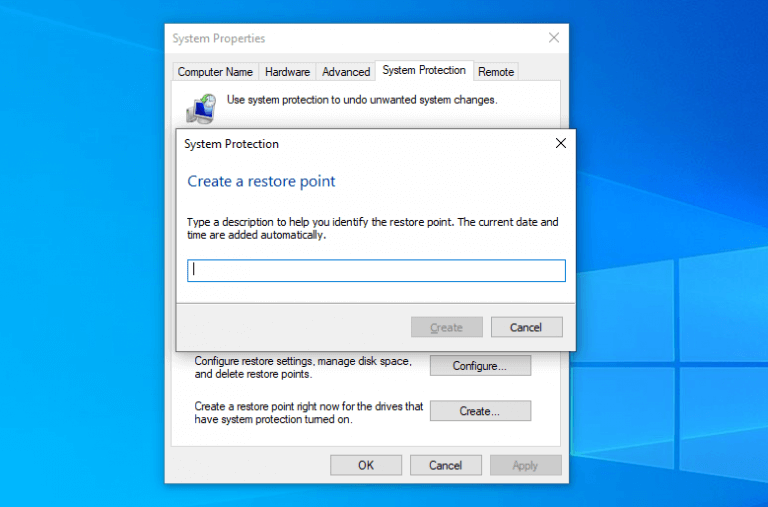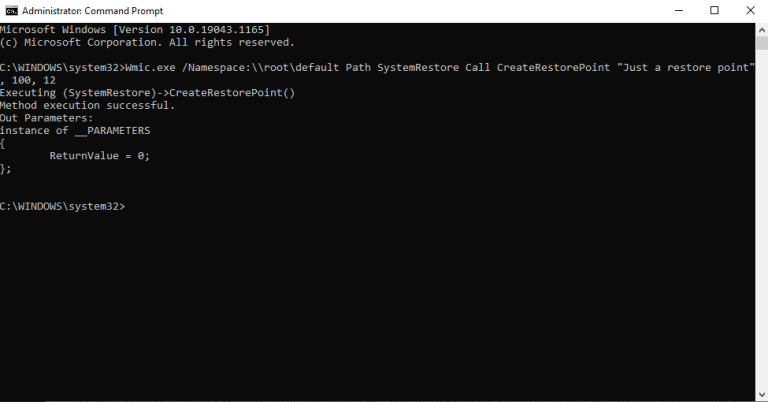Bod obnovení je sbírka důležitých souborů a nastavení systému Windows uložených v konkrétním čase a místě. Je vytvořen s pomocí Obnovení systému, bezplatný nástroj od společnosti Microsoft, který vám může pomoci opravit ztracený nebo poškozený stav systému tím, že pořídí jejich „snímek“ a uloží je jako body obnovení.
Tyto body obnovení zahrnují systémové soubory, aktualizace, přizpůsobená nastavení a nastavení registru. V tomto článku se podíváme na nejlepší způsoby, jak vytvořit body obnovení na vašem PC. Pojďme tedy bez dalšího zdržování.
2 způsoby vytvoření bodu obnovení ve Windows 10 nebo 11
Bez konkrétního pořadí jsme zaokrouhlili způsoby, jak můžete ve svém počítači vytvořit bod obnovení. Než to však uděláte, ujistěte se, že jste v počítači povolili Obnovení systému. Začněme nejprve jednodušší metodou.
1. Vytvořte bod obnovení z Vlastnosti systému
Vlastnosti systému je nabídka v počítači se systémem Windows, která umožňuje spravovat nastavení operačního systému. Chcete-li vytvořit bod obnovení z Vlastnosti systému, postupujte takto:
- V Nabídka StartVyhledávání zadejte „vytvořit bod obnovení“ a vyberte nejlepší shodu.
- z Systémové vlastnosti v dialogovém okně přejděte na Ochrana systému kartu a vyberte Vytvořit.
- Napište poutavý popis vašeho bodu obnovení a klikněte na Vytvořit > OK.
Bod obnovení bude vytvořen během několika minut. Po dokončení procesu se zobrazí výzva Zavřít. Udělejte to a budete s vytvářením bodů obnovení hotovi. Pokud v budoucnu dojde k náhodné ztrátě dat nebo nastavení na vašem PC, vždy budete mít tento bod obnovení, na který se můžete vrátit.
2. Vytvořte bod obnovení systému Windows 10 z příkazového řádku
Pochopili bychom, pokud jste šikovnější typ člověka a nechcete se zabývat GUI. Vždy můžete použít příkazový řádek Windows, pokud je to váš případ.
Chcete-li začít, otevřete příkazový řádek s oprávněními správce.Odtud přejděte do Nabídka Start vyhledávací pole a zadejte „příkazový řádek“. Odtud spusťte příkazový řádek jako správce.
Když jste v hlavním okně příkazového řádku, zadejte toto:
Wmic.exe /Namespace:\root\default Cesta Volání SystemRestore CreateRestorePoint "Jen bod obnovení", 100, 12 Zde můžete nahradit „Jen bod obnovení“ požadovanou volbou a stisknout Vstupte. Během několika sekund bude vytvořen nový bod obnovení.
Vytvoření bodu obnovení ve Windows 10 nebo Windows 11
A to je vše o vytvoření bodu obnovení Windows 10 nebo 11, přátelé! S bodem obnovení systému Windows po svém boku můžete později kdykoli bez problémů získat zpět svá ztracená nastavení.
Navíc s některými vylepšeními v nastavení můžete dokonce celý proces vytváření bodu obnovení automatizovat, takže ho nebudete muset znovu a znovu vytvářet sami.